随着智能设备的普及,小米路由器已经成为许多家庭网络设置中的重要组成部分。但当路由器出现问题时,重置是一个快速解决问题的方法。下面我将为您详细阐述小米路...
2025-07-12 21 路由器设置
在这个互联网高速发展的时代,无线网络已成为家庭和办公室不可或缺的一部分。室内无线专用路由器作为连接网络和设备的桥梁,其设置的正确与否直接影响网络的稳定性和速度。本文将为您详细指导室内无线专用路由器的设置步骤,并对遇到的问题提供解决方案。
在开始设置之前,请确保您已经准备好了以下几项:
一台室内无线专用路由器。
一台连接到互联网的设备(通常是电脑或智能手机)。
网络服务提供商提供的账号信息。
将路由器连接到电源,并用网线将路由器的WAN口与调制解调器(Modem)连接起来。
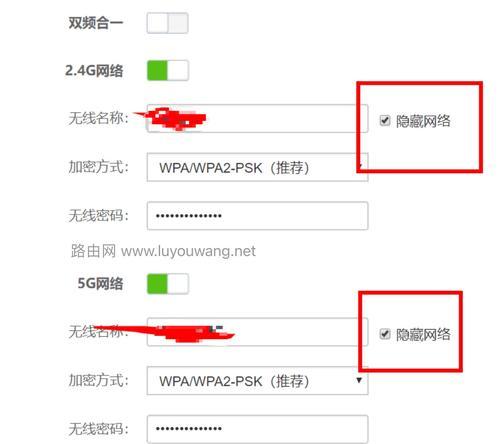
接下来,您需要在电脑或手机上配置路由器:
1.在电脑上,设置网络适配器为自动获取IP地址。
2.使用浏览器,输入路由器的IP地址(一般为192.168.1.1或192.168.0.1)。如果这些地址不工作,请查看路由器背面的标签获取正确的地址。
3.在弹出的登录界面输入管理员账号和密码(默认登录信息通常在路由器的用户手册中提供)。

1.登录后,进入“网络”或“WAN”设置界面。
2.选择您的网络连接类型,通常为“自动获取IP地址”(PPPoe需要输入用户名和密码)。
3.输入您的互联网服务提供商提供的账号和密码。
4.如果有要求,设置连接类型为PPPoE、动态IP或静态IP。
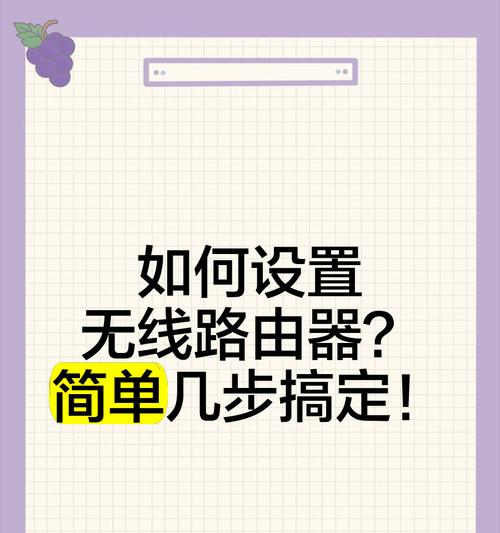
接下来,配置无线网络以使设备可以连接:
1.在无线设置界面中,设置您的SSID(无线网络名称)。
2.在无线安全设置中选择加密方式,推荐使用WPA2或WPA3。
3.创建一个强密码以确保网络安全。
4.保存设置并等待路由器重启。
1.在您的设备上搜索无线网络,找到刚刚设置的SSID。
2.输入密码连接至网络。
3.测试网络连接是否成功。
问题1:无法连接到互联网
确认所有物理连接都已正确连接。
重启路由器和调制解调器。
检查是否正确配置了WAN设置。
问题2:无线信号弱或不稳定
检查路由器的位置是否处于家中中心区域,避免靠近金属物体或微波炉等干扰源。
考虑更换无线信道或使用双频路由器。
检查是否有其他电子设备干扰,如其他无线路由器或蓝牙设备。
问题3:无法连接至无线网络
确保无线网络名称和密码无误。
确认无线功能在路由器上已启用。
尝试忘记网络后重新连接。
通过以上步骤,您应能成功设置并优化您的室内无线专用路由器。遇到问题时,本文也提供了一些常见问题的解决方法。网络连接的稳定性对于日常使用至关重要,因此一旦设置完成,确保定期检查并更新您的路由器设置,以便获得最佳的上网体验。
标签: 路由器设置
版权声明:本文内容由互联网用户自发贡献,该文观点仅代表作者本人。本站仅提供信息存储空间服务,不拥有所有权,不承担相关法律责任。如发现本站有涉嫌抄袭侵权/违法违规的内容, 请发送邮件至 3561739510@qq.com 举报,一经查实,本站将立刻删除。
相关文章
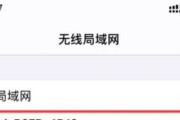
随着智能设备的普及,小米路由器已经成为许多家庭网络设置中的重要组成部分。但当路由器出现问题时,重置是一个快速解决问题的方法。下面我将为您详细阐述小米路...
2025-07-12 21 路由器设置

随着网络技术的快速发展,上网实名认证路由器成为保护家庭网络安全的重要设备之一。它不仅能够保障用户上网的安全性,还能通过实名认证提升网络服务质量。然而,...
2025-04-25 45 路由器设置
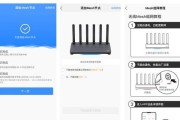
在当今信息时代,互联网已成为我们生活中不可或缺的一部分。路由器作为家庭或办公网络中的核心设备,其设置和上网功能的实现至关重要。本文将详细指导您如何一步...
2025-04-18 45 路由器设置
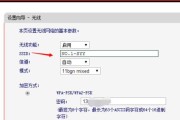
在当今数字化时代,网络已经成为人们生活的重要组成部分。然而,网络安全问题也日益突出,恶意入侵者随时可能侵入我们的家庭或工作网络。设置一个强大的路由器密...
2024-12-15 46 路由器设置
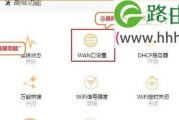
在现代社会,上网已经成为人们生活中必不可少的一部分。而要实现高速、稳定的上网,设置合适的上网方式是非常重要的。本教程将为您详细介绍如何通过路由器来设置...
2024-12-10 57 路由器设置
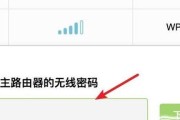
随着互联网的普及,家庭网络的安全问题也日益引起人们的关注。而设置新路由器密码是保护家庭网络安全的重要一环。本文将为大家介绍以新的路由器设置密码的方法,...
2024-12-10 49 路由器设置